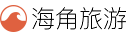WiFi信号差又断线?无线路由器怎么设置才能改善?
查找更多旅游攻略,请点击右上角输入关键词搜索。
WiFi 信号差又断线?无线路由器怎么设置才能改善?
身为一名资深居家技术达人,我深知 WiFi 信号对于现代生活的至关重要性。当 WiFi 信号差,甚至断线时,那感觉简直酸爽到令人抓狂。今天,我就化身网络连接大师,手把手教你如何设置无线路由器,让你的 WiFi 信号火力全开,畅享丝滑上网体验。
第一问:我该怎么知道我的路由器是否支持无线连接?
答:很简单!观察一下路由器的背面接口,如果看到一根或多根天线,恭喜你,你的路由器支持无线连接。
第二问:无线路由器的安装步骤是怎样的?
答:安装无线路由器就像搭积木一样,按照以下步骤操作:
1. 找好位置:将路由器放置在房屋的中心位置,避免障碍物遮挡信号。
2. 插入电源和网线:先连接电源,再将网线一头插入路由器 WAN 口,另一头连接猫或光纤调制解调器。
3. 打开无线功能:通常在路由器设置界面中,找到「无线设置」或「WLAN 设置」,开启无线功能。
第三问:如何设置无线路由器使 WiFi 信号增强?
答:增强 WiFi 信号,需要涉及几个关键设置:
| 设置项 | 目的 | 注意事项 |
|---|---|---|
| 信道选择 | 避开拥堵信道 | 建议选择较少设备使用的信道,如 1、6、11 |
| 传输速率 | 选择匹配设备速率 | 旧设备可能不支持高传输速率 |
| 发射功率 | 调高发射功率 | 谨慎操作,过高功率可能干扰其他设备 |
| SSID 名称 | 设置易于识别的名称 | 避免使用特殊符号或空格,防止连接问题 |
| 安全协议 | 选择 WPA2 或 WPA3 | 确保网络安全,防止蹭网 |
第四问:设置好路由器后,怎么优化 WiFi 信号?
答:WiFi 优化是一个持续性的过程,可以通过以下方法提升信号强度:
| 优化方法 | 原理 | 建议 |
|---|---|---|
| 远离干扰源 | 微波炉、蓝牙设备、金属物体等会产生干扰 | 远离这些设备 |
| 使用扩展器或中继器 | 扩大 WiFi 覆盖范围 | 布置在信号较弱区域,避免重复覆盖 |
| 定期重启路由器 | 清除缓存,优化性能 | 每月重启一次即可 |
| 固件升级 | 修复漏洞,提升稳定性 | 根据官方提示定期升级 |
第五问:如果所有方法都试过了,WiFi 信号依然很差怎么办?
答:这种情况比较少见,但也不排除路由器硬件问题或线路故障。以下是可能的解决方案:
| 问题 | 解决方案 |
|---|---|
| 路由器老化 | 更换新路由器 |
| 网线连接不良 | 检查网线是否接触良好,必要时更换 |
| 运营商故障 | 联系宽带运营商报修 |
我与读者互动
WiFi 设置与优化是一个经常需要解决的居家如果你也遇到类似困扰,欢迎在下方留言,分享你的无线路由器设置心得或遇到的让我们一起交流探讨,打造畅享 WiFi 生活!
如需查找更多旅游攻略,请点击右上角使用本站搜索功能